W tej części omówione zostanie użycie standardowych wiązań zespołu jako wiązań korka. Miejsce wstawienia będzie lustrzanym odbiciem utworzonego już korka.
- W przeglądarce modeli kliknij dwukrotnie węzeł z etykietą Mold_Top_Top_PZ:1, aby go uaktywnić.
- W przeglądarce modeli rozwiń węzeł Mold Top_Top_MP:1, aby wyświetlić wiązania w czasie ich dodawania.
- Na wstążce kliknij kartę Zespół > panel Pozycja > Wiązanie
 .
. - W oknie dialogowym Wstaw wiązanie upewnij się, że wybrano typ Zestawienie
 .
. - Wybierz powierzchnię oznaczoną 1 na ilustracji poniżej jako odniesienie Pierwszy wybór
 . Ta powierzchnia znajduje się na komponencie części formowalnej.
. Ta powierzchnia znajduje się na komponencie części formowalnej. 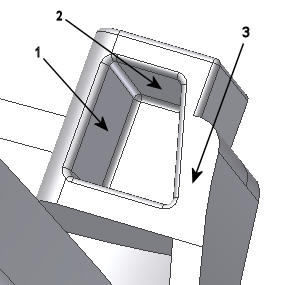
- Wybierz powierzchnię oznaczoną 1 na ilustracji poniżej jako odniesienie Drugi wybór
 . Ta powierzchnia znajduje się na wstawionym komponencie korka.
. Ta powierzchnia znajduje się na wstawionym komponencie korka. 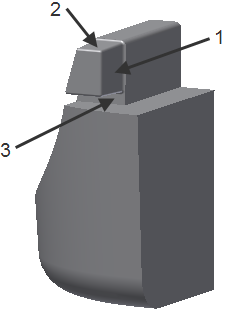
- Kliknij przycisk Zastosuj.
Uwaga: Aby przeciągnąć komponent z obecnie ograniczonej lokalizacji, można użyć polecenia  w panelu Pozycja. Można wybrać powierzchnie odniesienia w łatwiejszy sposób.
w panelu Pozycja. Można wybrać powierzchnie odniesienia w łatwiejszy sposób.
- Kontynuuj wstawianie wiązań, wykorzystując wiązania zestawienia:
- Zestaw powierzchnie oznaczone 2 na dwóch poprzednich ilustracjach.
- Zestaw powierzchnie oznaczone 3 na dwóch poprzednich ilustracjach.
Zostanie wyświetlony korek z pełną liczbą wiązań, jak przedstawiono na ilustracji poniżej.
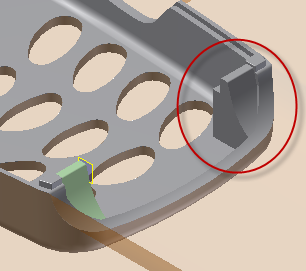
- Po wstawieniu wszystkich wiązań kliknij Anuluj w oknie dialogowym Wstaw wiązanie, aby zamknąć okno dialogowe.
- Aby wyjść ze środowiska Zespół, kliknij kartę Zespół > panel Powrót > Powrót
 .
. - Na wstążce kliknij kartę Matryca/stempel > panel Wyjście > Zakończ matrycę/stempel
 .
. - W przeglądarce Projektu formy rozwiń węzły Reprezentacje > Widok i kliknij dwukrotnie widok Widok1. Uwaga: Można również ustawić widok w menu rozwijanym wstążki z reprezentacjami widoku.
- Naciśnij klawisz F6, aby powrócić na Ekran główny. Zostanie wyświetlony model, jak przedstawiono na ilustracji poniżej.
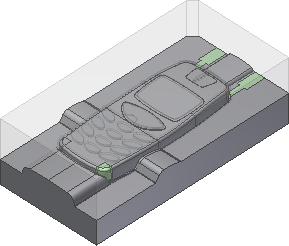
- Na pasku narzędzi Szybki dostęp kliknij Zapisz, aby zapisać zespół.